Android Studio全面指南:从入门到精通
Android Studio是Google官方推荐的Android应用开发集成开发环境(IDE)。本文旨在为初学者和有经验的开发者提供一份全面的Android Studio指南,涵盖从安装配置到高级调试技巧的各个方面,助力您高效开发高质量的Android应用。
Android Studio简介
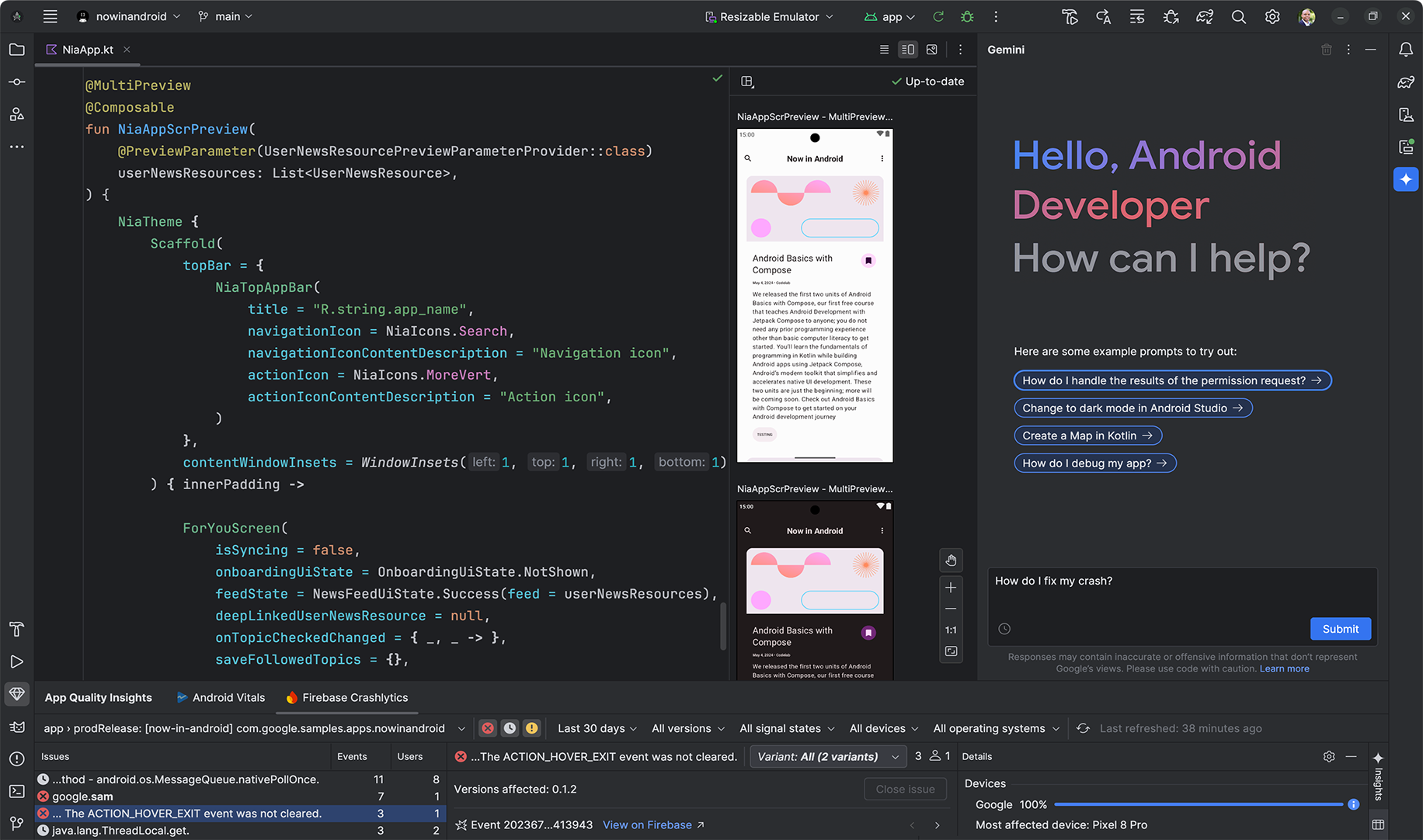
Android Studio是基于IntelliJ IDEA开发的,专门为Android平台量身打造的IDE。它提供了丰富的功能,包括代码编辑、编译、调试、性能分析以及打包发布等,极大地简化了Android应用开发流程。选择一个好的开发工具对于Android开发非常重要。
Android Studio的优势
- 强大的代码编辑器:智能代码补全、语法高亮、代码重构等功能,提高编码效率。
- 灵活的构建系统:基于Gradle的构建系统,方便管理依赖和构建过程。
- 快速模拟器:内置模拟器,支持多种Android设备和版本,方便应用测试。
- 实时布局预览:在设计界面时实时预览效果,提高UI开发效率。
- 性能分析工具:强大的性能分析工具,帮助优化应用性能。
- 丰富的插件支持:通过插件扩展功能,满足各种开发需求。
- 版本控制集成:完美支持Git等版本控制系统,方便团队协作。
Android Studio的安装与配置
系统要求
在安装Android Studio之前,请确保您的系统满足以下最低要求:
- 操作系统:Windows 7/8/10 (32位或64位),macOS 10.10或更高版本,Linux
- 内存:至少8GB RAM,推荐16GB RAM
- 硬盘空间:至少8GB可用空间
- 处理器:Intel Core i5或更高版本
- 屏幕分辨率:1280 x 800
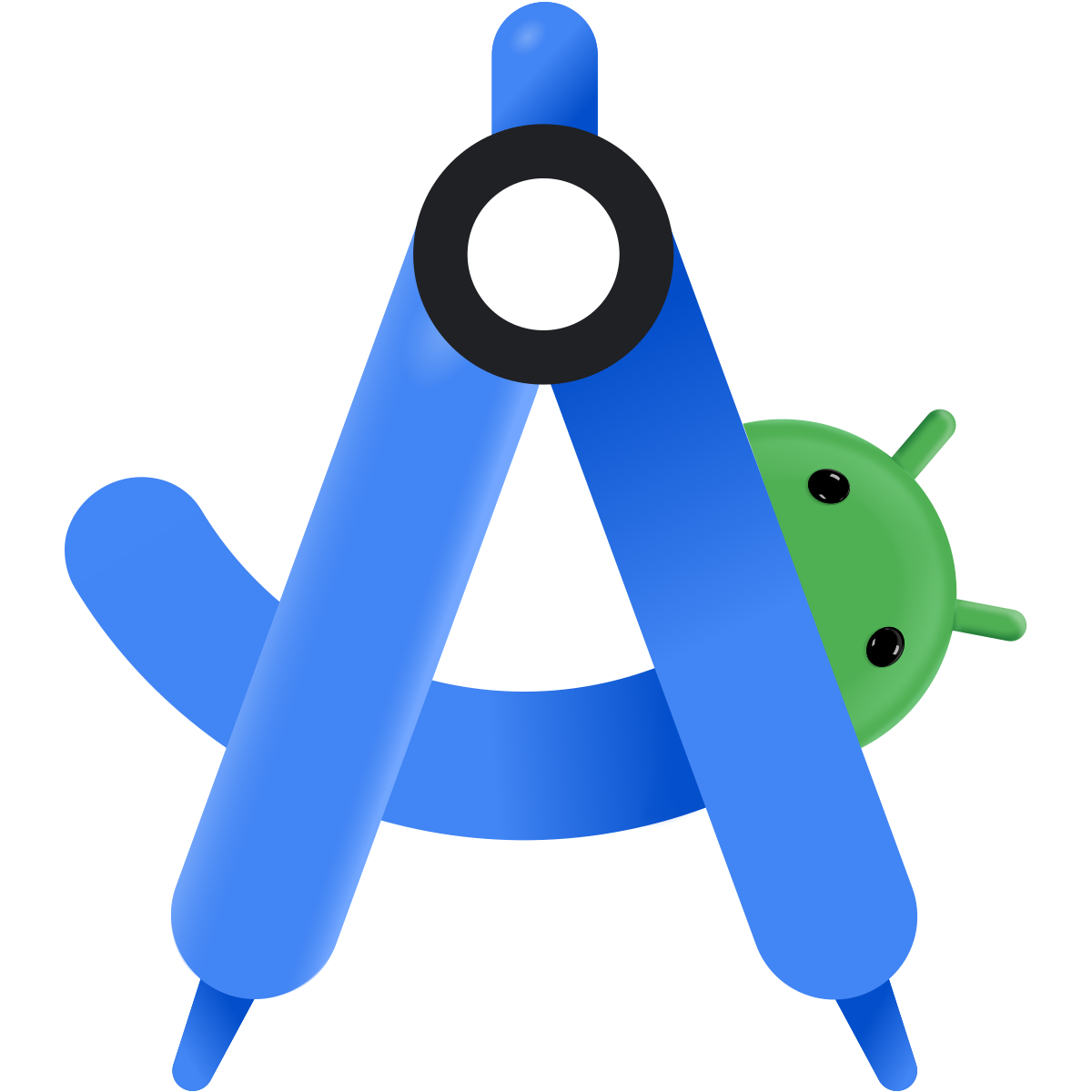
详细的系统要求请参考Android Studio官方文档。
安装步骤
- 访问Android Studio官方网站,下载最新版本的安装包。
- 运行安装包,按照提示进行安装。
- 安装过程中,可以选择安装Android SDK。如果已经安装,则指定SDK的路径。
- 完成安装后,启动Android Studio。
配置Android SDK
Android SDK是Android应用开发的核心组件,包含了编译、调试和运行Android应用所需的工具和库。
- 打开Android Studio,选择 "Configure" -> "SDK Manager"。
- 在 "SDK Platforms" 选项卡中,选择需要使用的Android版本。
- 在 "SDK Tools" 选项卡中,安装或更新必要的工具,如Android Emulator、Android SDK Build-Tools、Android SDK Platform-Tools等。
- 配置环境变量ANDROID_HOME,指向SDK的安装路径。
Android Studio基础使用
创建新项目
- 打开Android Studio,选择 "Start a new Android Studio project"。
- 选择项目模板,如 "Empty Activity"。
- 填写项目名称、包名和项目路径。
- 选择最低SDK版本。
- 点击 "Finish" 创建项目。
项目结构
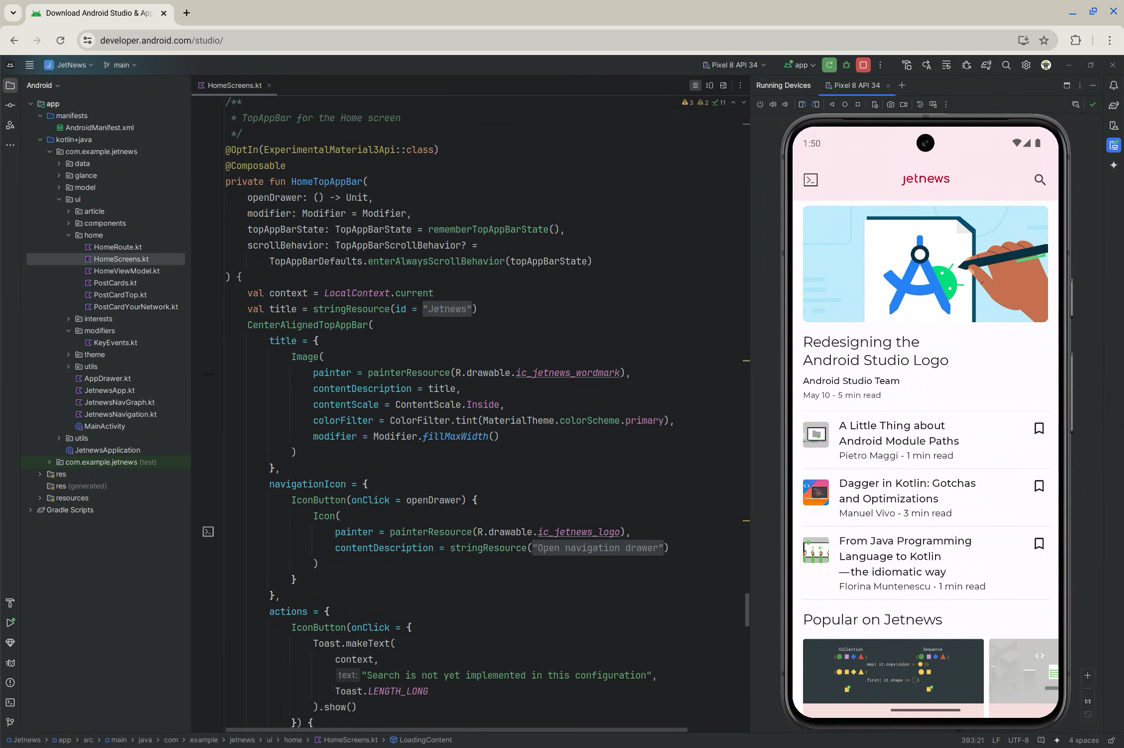
Android Studio的项目结构如下:
app/:应用的主要代码和资源文件。java/:Java/Kotlin源代码。res/:资源文件,包括布局文件、图片、字符串等。AndroidManifest.xml:应用清单文件,描述应用的基本信息。
gradle/:Gradle构建文件。build.gradle:模块级别的构建文件,用于配置依赖和构建选项。settings.gradle:项目级别的构建文件,用于管理模块。
界面设计
Android Studio提供了强大的布局编辑器,可以使用拖拽的方式设计用户界面。常用的布局包括:
- LinearLayout:线性布局,按水平或垂直方向排列子View。
- RelativeLayout:相对布局,子View相对于父View或其他View进行定位。
- ConstraintLayout:约束布局,使用约束条件定义View的位置和大小,更加灵活和高效。
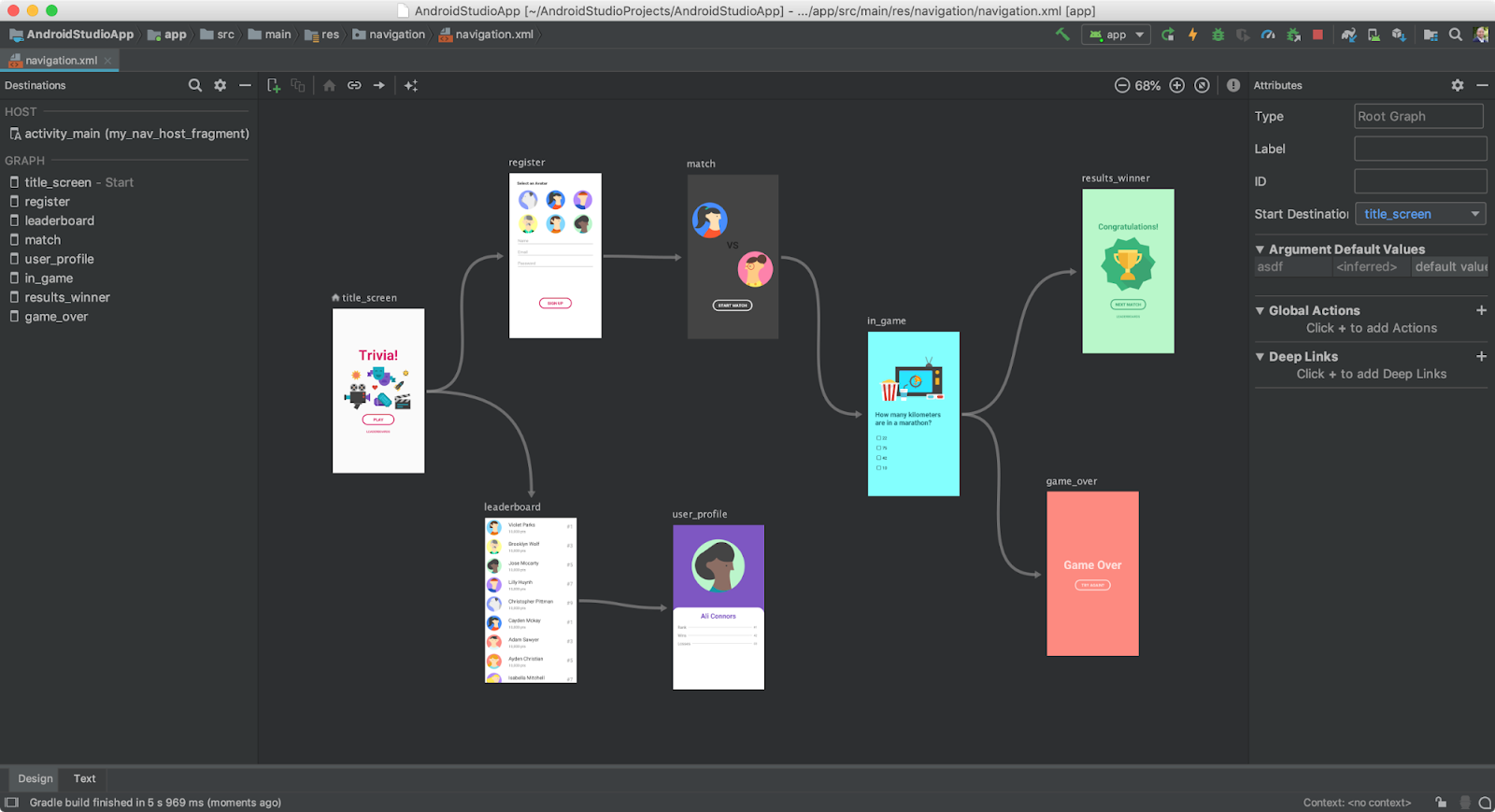
在布局文件中,可以使用XML编写UI界面,并使用findViewById()方法在代码中获取View的引用。
代码编写
Android应用主要使用Java或Kotlin语言编写。在Android Studio中,可以使用智能代码补全、语法高亮等功能提高编码效率。例如,想要了解关于Android 开发更多信息,可以查看相关文档。
调试
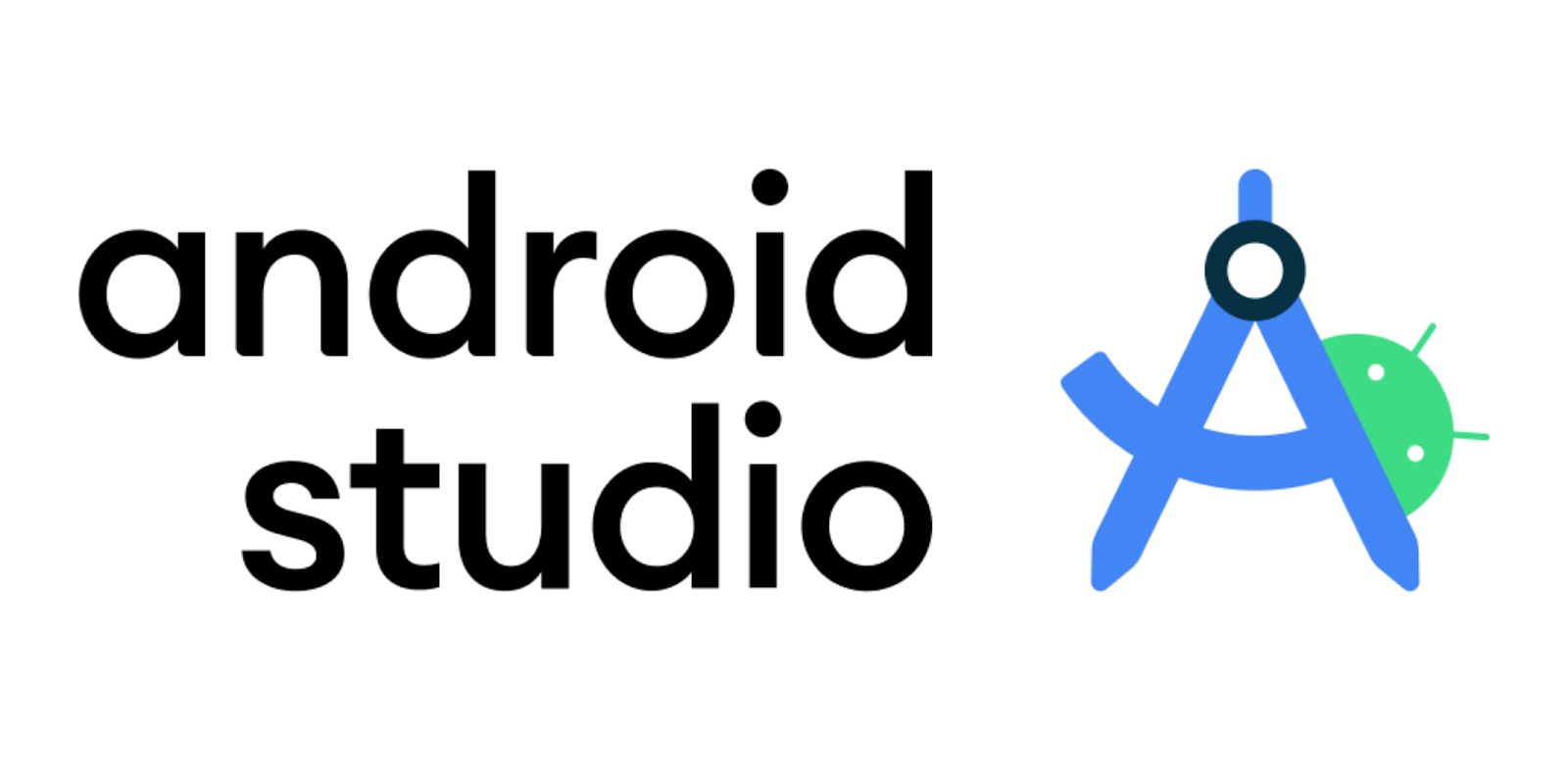
Android Studio提供了强大的调试工具,可以方便地调试应用。可以使用断点、单步执行、变量查看等功能定位和解决问题。
高级技巧与最佳实践
使用Gradle管理依赖
Gradle是Android Studio的构建系统,可以方便地管理项目的依赖。在build.gradle文件中,可以添加第三方库的依赖,如:
dependencies { implementation 'com.squareup.retrofit2:retrofit:2.9.0' implementation 'com.squareup.okhttp3:okhttp:4.9.1' implementation 'androidx.appcompat:appcompat:1.4.0' implementation 'com.google.android.material:material:1.5.0' testImplementation 'junit:junit:4.13.2' androidTestImplementation 'androidx.test.ext:junit:1.1.3' androidTestImplementation 'androidx.test.espresso:espresso-core:3.4.0'}使用Android Jetpack库
Android Jetpack是一套Google官方提供的库,旨在简化Android应用开发。常用的Jetpack库包括:
- LiveData:可观察的数据持有类,用于在UI和数据层之间传递数据。
- ViewModel:用于管理UI相关的数据,并在配置更改时保持数据的状态。
- Room:SQLite持久层库,用于简化数据库操作。
- Navigation:用于管理应用内的导航。
性能优化
性能优化是Android应用开发的重要环节。可以使用Android Studio提供的性能分析工具,如CPU Profiler、Memory Profiler、Network Profiler等,分析应用的性能瓶颈并进行优化。以下是一些常见的优化技巧:
- 减少布局的层级。
- 使用ViewHolder模式优化ListView/RecyclerView。
- 避免在主线程中进行耗时操作。
- 使用线程池管理线程。
- 优化图片加载和缓存。
单元测试
单元测试是保证代码质量的重要手段。Android Studio集成了JUnit测试框架,可以方便地编写和运行单元测试。
常见问题及解决方案
Android Studio启动缓慢
Android Studio启动缓慢可能是由于内存不足或配置不当引起的。可以尝试以下解决方案:
- 增加Android Studio的内存分配。
- 关闭不必要的插件。
- 清理缓存。
- 升级到最新版本的Android Studio。
Gradle构建失败
Gradle构建失败可能是由于依赖冲突或配置错误引起的。可以尝试以下解决方案:
- 检查
build.gradle文件中的依赖配置。 - 清理项目并重新构建。
- 更新Gradle版本。
模拟器运行缓慢
模拟器运行缓慢可能是由于硬件加速未开启或配置不当引起的。可以尝试以下解决方案:
- 启用硬件加速(VT-x/AMD-V)。
- 增加模拟器的内存分配。
- 使用真机进行调试。
总结
Android Studio是一款强大的Android应用开发工具,掌握其使用方法对于高效开发高质量的Android应用至关重要。希望本文能够帮助您更好地理解和使用Android Studio,在Android开发的道路上越走越远。
记住,持续学习和实践是在Android开发领域取得成功的关键。
